让灵犀帮我创作
才思如泉涌
如何在PDF文件上插入签名?-1分钟搞定 点击使用AI助手 了解更多
发布于 2024-09-25 liusiyang 718 编辑
AI 智能搜索
在工作中,我们常常需要将重要的合同、协议等文件保存为PDF格式。为了确保文件的安全性和真实性,我们需要在PDF文件上插入签名。本文将详细介绍如何在PDF文件中插入签名,包括设置签名、拖动到合适位置、嵌入文档和应用到多个页面等步骤。
在工作中我们常将重要的合同、协议等文件保存为PDF格式。
◾以此PDF文件为例,点击上方菜单栏插入-PDF签名,它的快捷键是Ctrl+Alt+U。
在签名板上我们可以设置签名,例如插入图片、输入文字或手写文字。
输入文字内容“WPS学院”,设置字体,点击确定即可插入签名。

◾将签名拖动到合适位置,右键可以选择嵌入文档、删除和应用到多个页面。
若选择“嵌入文档”即可嵌入到PDF文档中,且无法再次修改。
若选择“应用到多个页面”即可批量为文件添加签名。
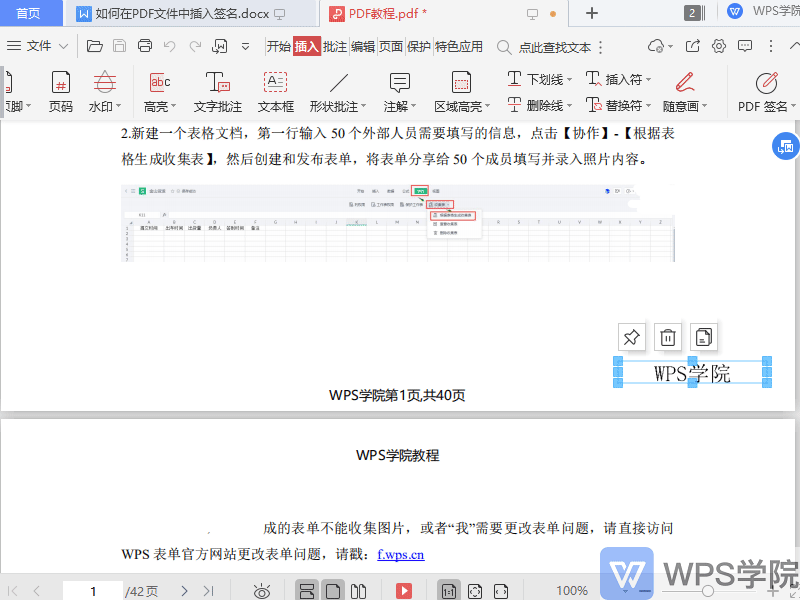
这个小技巧,你学会了吗?
通过本文的介绍,您可以轻松学会如何在PDF文件中插入签名。这不仅可以提高文件的安全性和真实性,还可以方便您更好地管理重要文件。如果您需要处理大量的PDF文件,还可以选择“应用到多个页面”功能,批量为文件添加签名,提高工作效率。
原文链接:https://bbs.wps.cn/topic/11192


